Gostaria de enriquecer a sua newsletter com conteúdos adicionais e está prestes a explorar as funções versáteis do Mailchimp? Eis um guia completo sobre como adicionar blocos à sua newsletter e, ao mesmo tempo, criar inquéritos no Mailchimp. Com a utilização correta destas ferramentas, pode não só criar conteúdos cativantes, mas também recolher feedback valioso dos seus leitores.
Principais aprendizagens
- Pode adicionar diferentes tipos de blocos de conteúdo à sua newsletter.
- Os inquéritos permitem-lhe recolher feedback direto dos seus subscritores.
- A personalização do design é fácil e confere à sua newsletter um aspeto profissional.
Guia passo-a-passo
1. Criar um boletim informativo
Em primeiro lugar, precisa de criar uma nova newsletter. Pode fazê-lo clicando na opção para criar uma nova newsletter no seu painel de controlo. Introduza aqui o nome da sua newsletter, por exemplo, "Newsletter número 2".
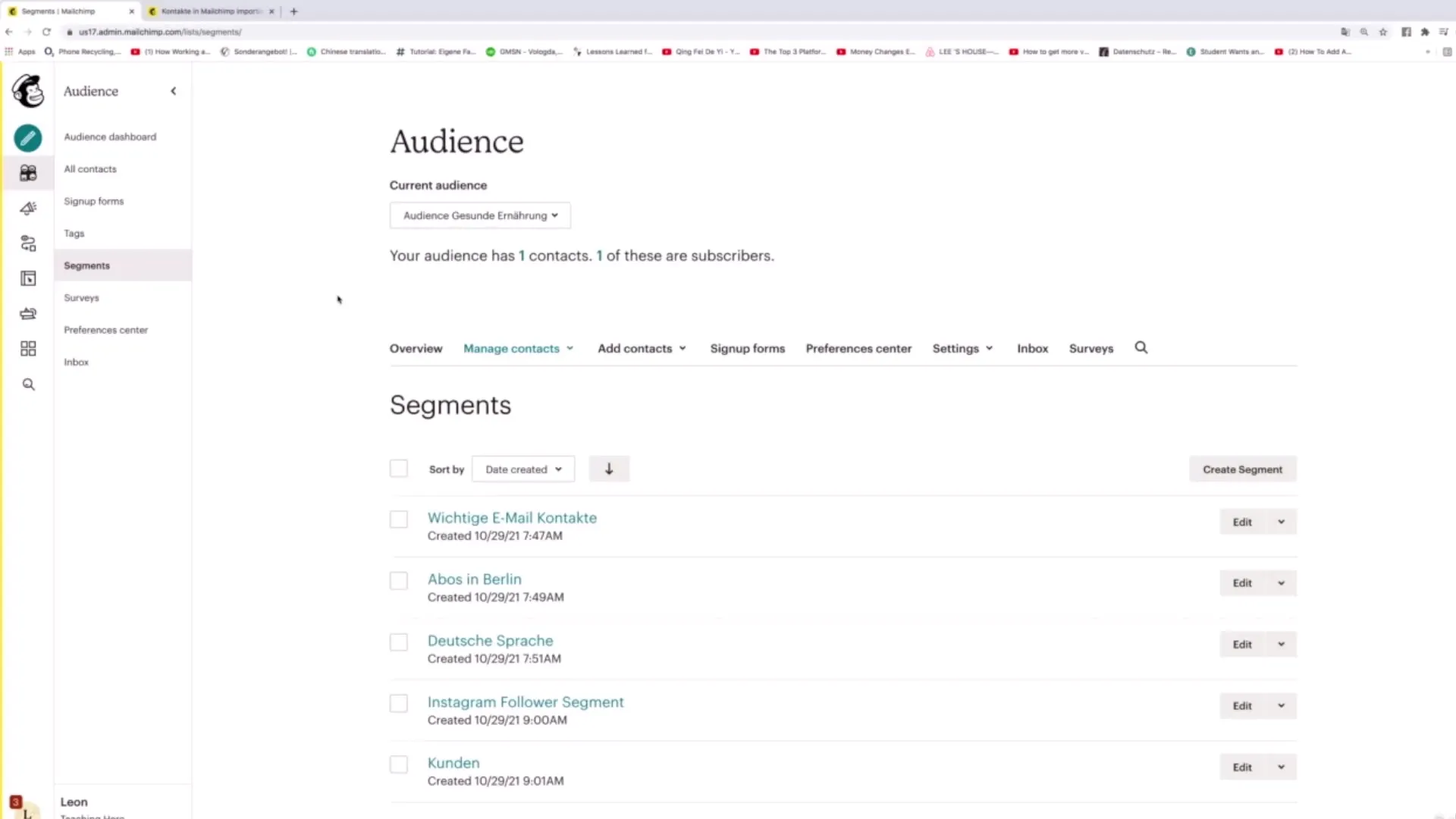
2. adicionar mais elementos
Para adicionar mais conteúdo à sua newsletter, basta clicar no símbolo de mais. Aparece então um menu no qual pode selecionar diferentes tipos de elementos. Estes incluem esquemas, cabeçalhos, parágrafos de texto, imagens, logótipos, botões e até inquéritos.
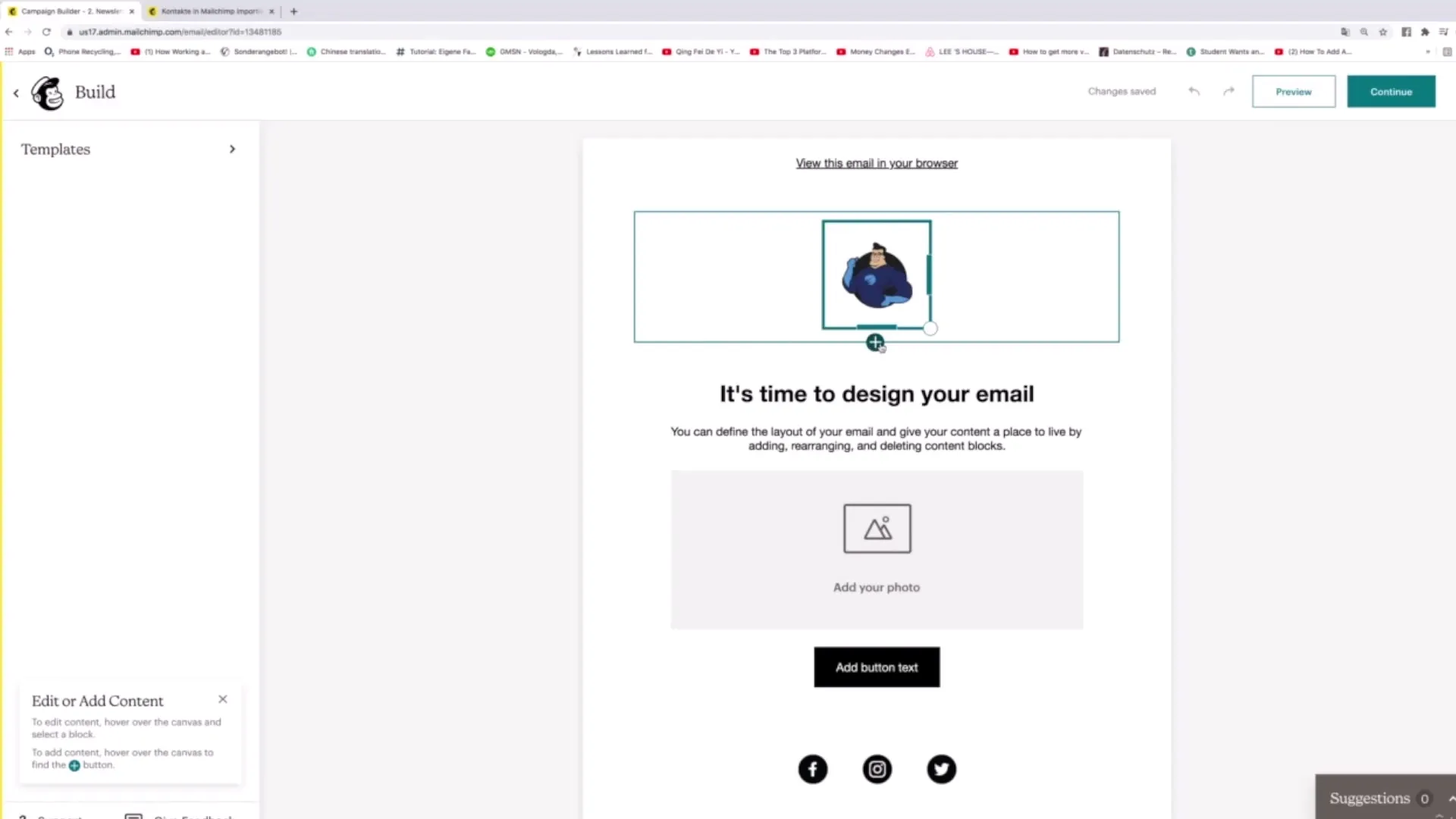
3. Selecionar o esquema
Depois de clicar no símbolo de mais, selecione a opção de esquema. O Mailchimp oferece-lhe vários esquemas que pode utilizar. Por exemplo, pode escolher um esquema com uma imagem à esquerda e texto à direita, ou vice-versa.
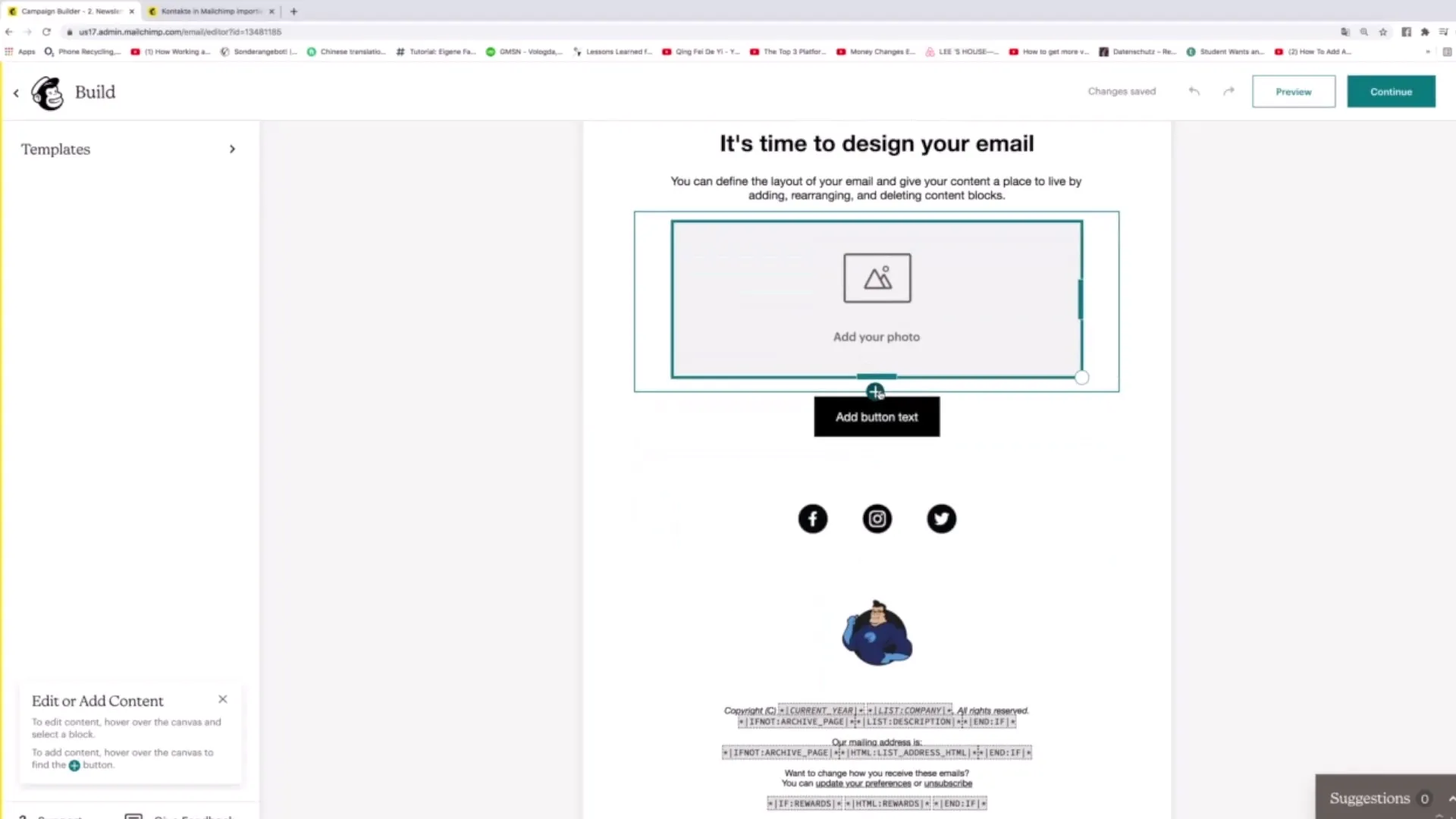
4. Conceber o texto e os elementos visuais
Depois de ter selecionado um esquema, pode adicionar texto. Introduza títulos, cabeçalhos e parágrafos. Tem também a possibilidade de ajustar os tipos de letra e as cores para otimizar o design da sua newsletter.
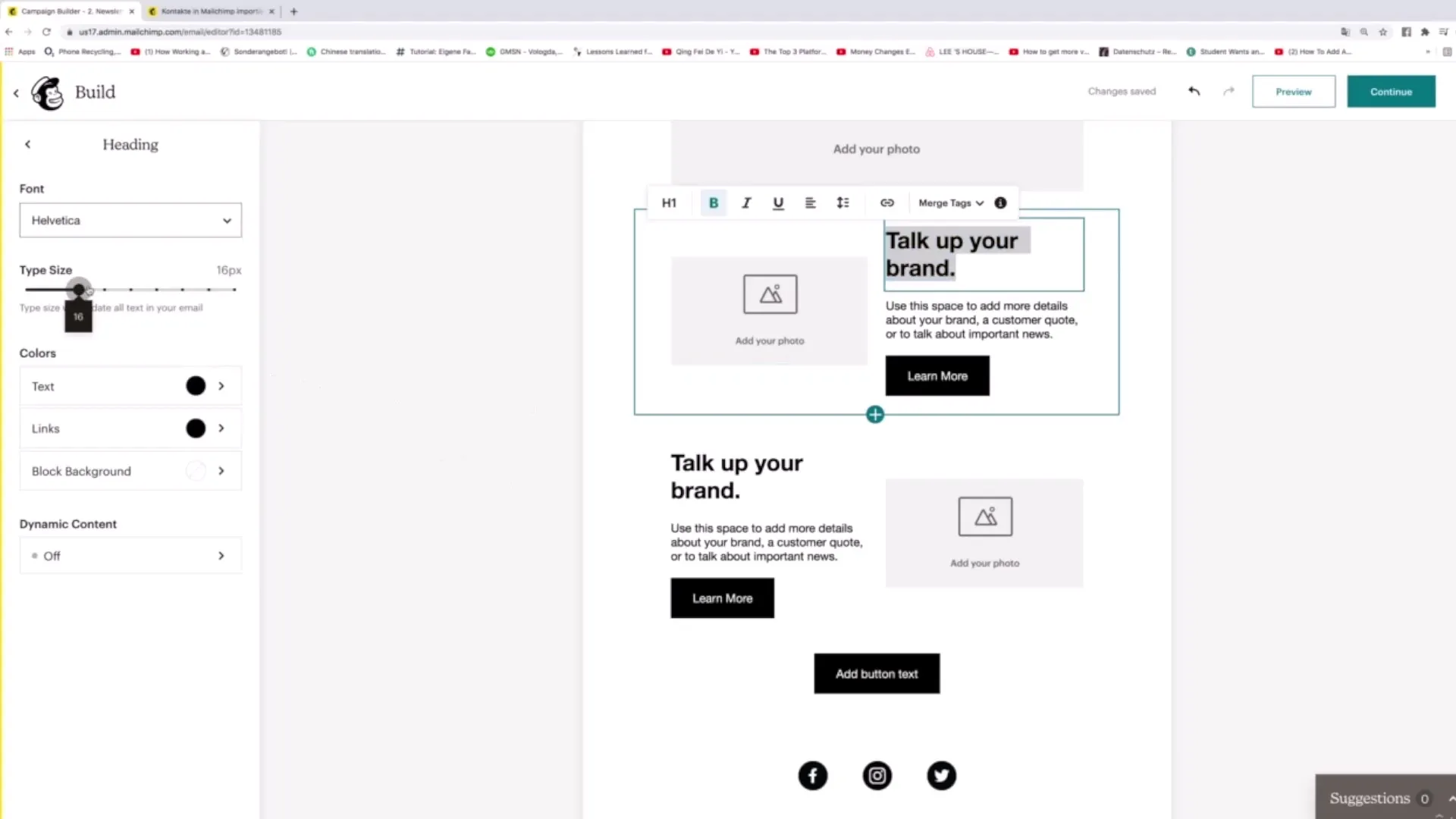
5. Utilizar separadores e espaçadores
Para tornar a estrutura da sua newsletter mais clara, pode utilizar separadores e espaçadores. Um separador é uma linha curta que separa diferentes secções de conteúdo, enquanto um espaçador cria mais espaço entre os elementos. Isto contribui para um design mais claro.

6. Adicionar hiperligações
Se quiser inserir hiperligações nos seus textos, selecione o texto pretendido. Clique no símbolo de hiperligação e insira o URL. Isto permite aos leitores visitar um sítio Web clicando no texto.
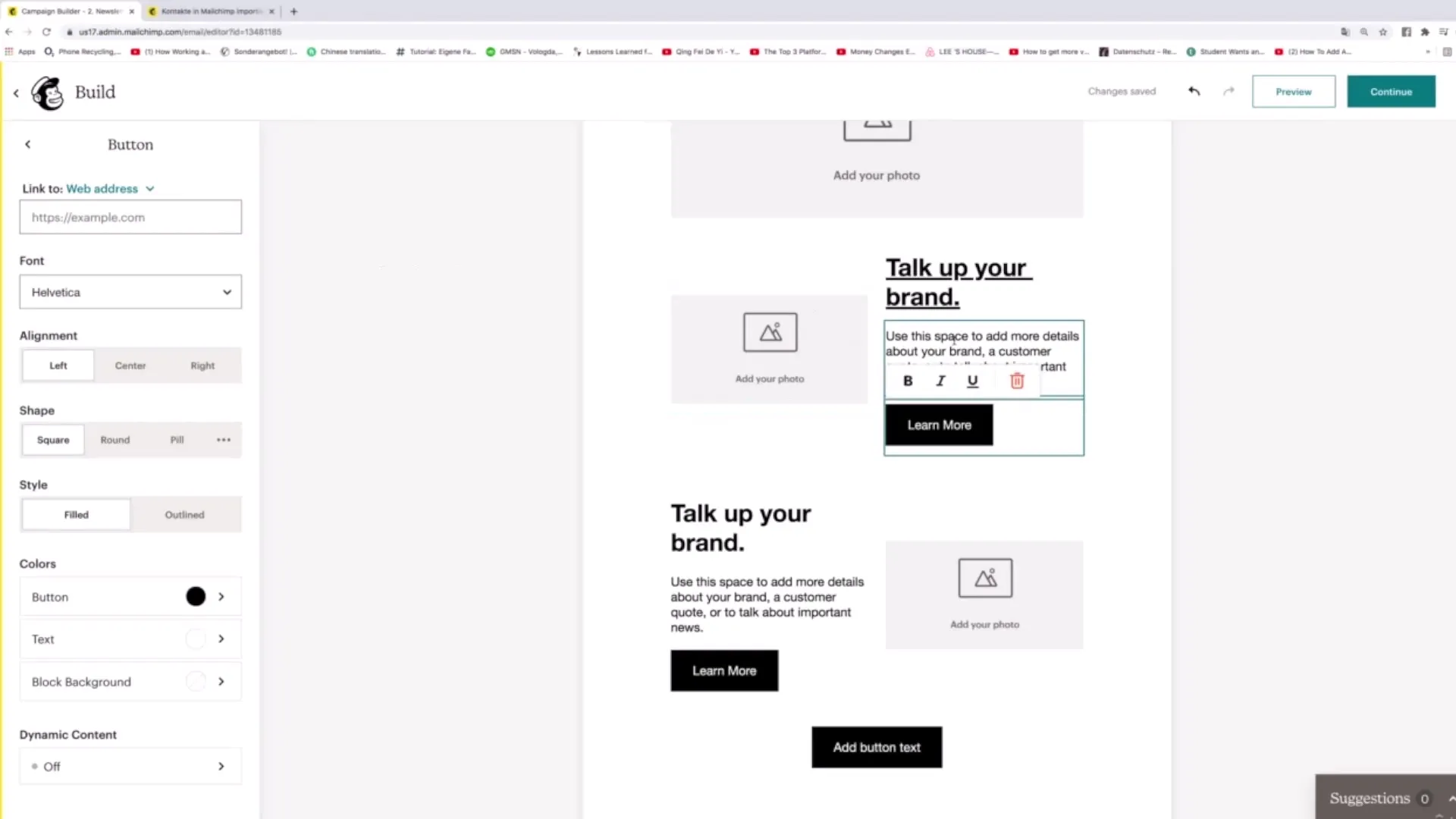
7. Personalizar o rodapé
O rodapé da sua newsletter deve conter informações importantes, tais como dados de contacto e informações legais. Verifique o texto e adapte-o ao seu grupo-alvo, traduzindo termos como "copyright" ou acrescentando informações jurídicas relevantes.
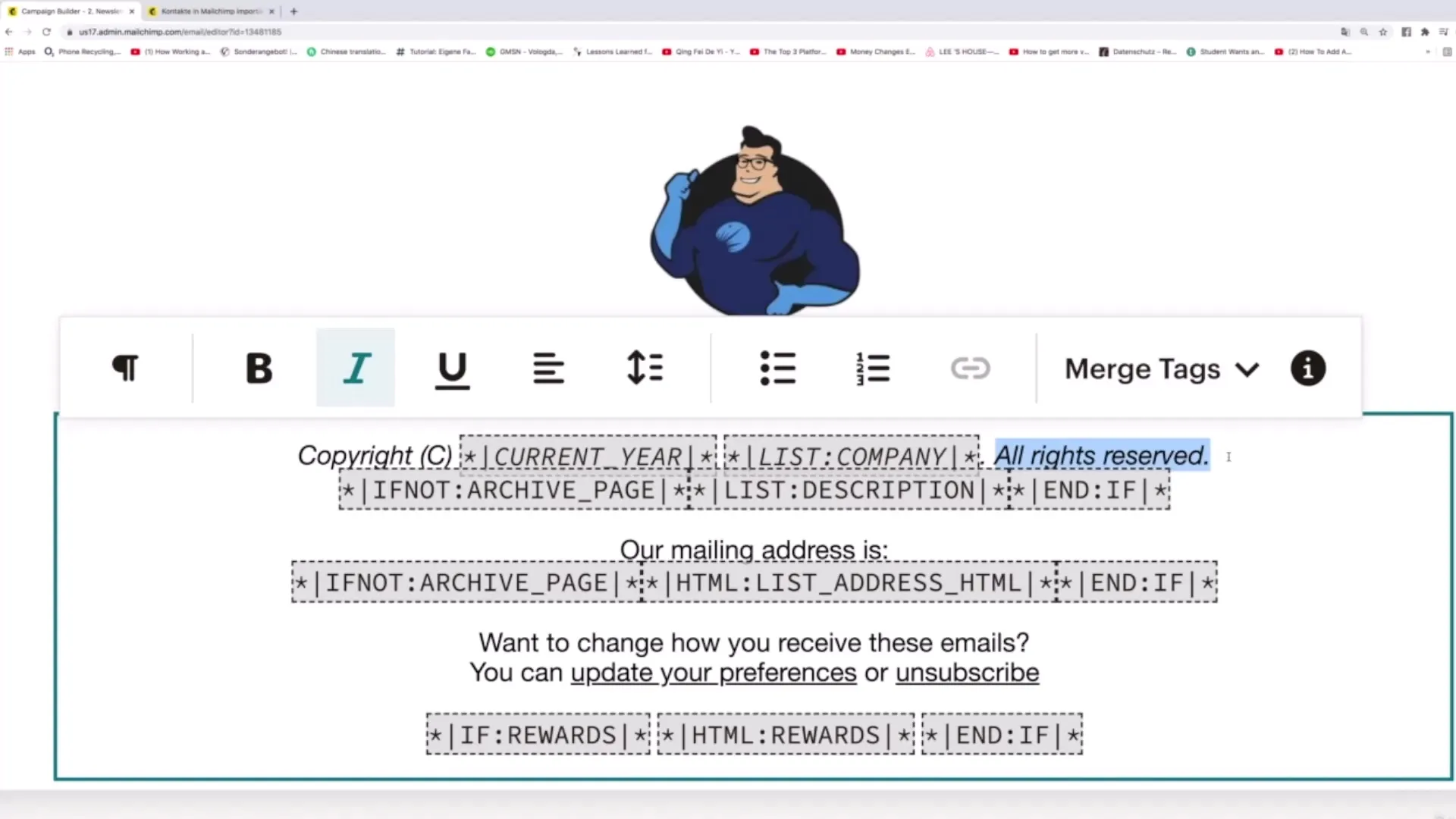
8. descobrir outras ferramentas
Para além das funções básicas, também pode utilizar outras ferramentas interessantes do Mailchimp. Por exemplo, pode adicionar um espaçador para melhorar o espaçamento visual na sua newsletter. Também pode utilizar a função de vídeo para ligar um vídeo que complemente o seu conteúdo.

9. Criar um inquérito
Para obter feedback dos seus leitores, pode integrar inquéritos. Clique no símbolo de mais e selecione "Inquérito". Selecione o grupo-alvo e comece a conceber o seu inquérito adicionando diferentes perguntas.
10. personalizar o inquérito
Adicione uma introdução para explicar aos leitores porque é que as suas informações são importantes. Em seguida, pode conceber perguntas de texto aberto ou perguntas de avaliação para recolher feedback direcionado.

11. definir a marca do inquérito
Para o inquérito, tem a opção de adicionar elementos de marca, por exemplo, o seu logótipo ou cores específicas. Isto ajuda a tornar o inquérito mais apelativo do ponto de vista visual e em conformidade com o aspeto geral do seu boletim informativo.
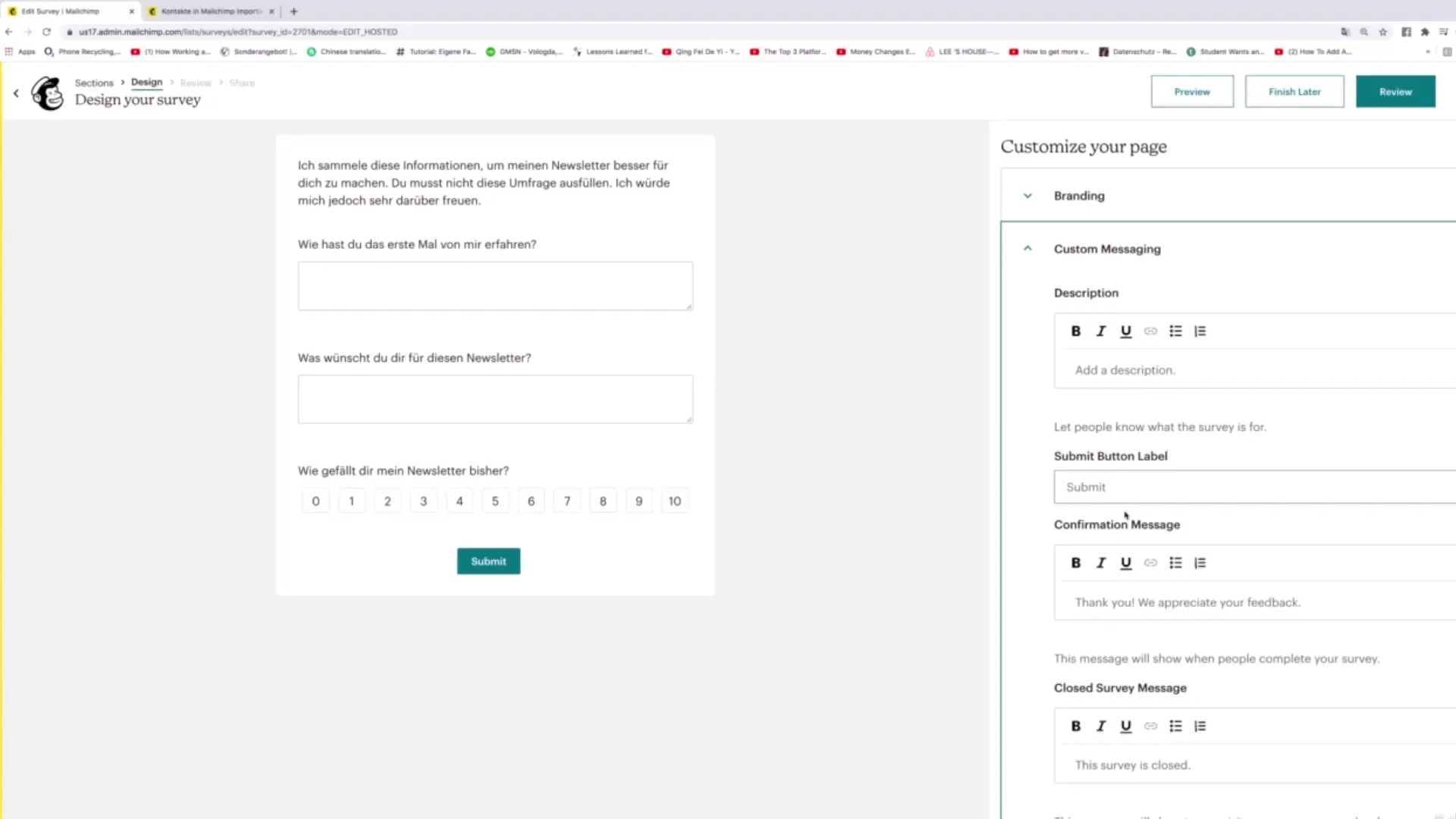
12. Publicar o inquérito
Depois de ter criado e concebido o inquérito, é altura de o integrar na sua newsletter. O botão "Iniciar inquérito" redirecciona agora os seus leitores para o inquérito, onde podem introduzir as suas respostas.
Resumo
Neste guia, aprendeu a criar newsletters apelativas e a inserir inquéritos eficazes com o Mailchimp. As muitas funcionalidades do Mailchimp permitem-lhe satisfazer as necessidades do seu público-alvo e receber feedback valioso.
Perguntas frequentes
Como posso alterar um esquema na newsletter?Pode personalizar o esquema selecionando simplesmente o ícone do esquema e clicando no modelo pretendido.
Posso adicionar vários inquéritos a uma newsletter?Sim, pode adicionar vários inquéritos, repetindo os passos de criação de inquéritos.
Os inquéritos são anónimos para os leitores?Isso depende da forma como concebe o inquérito. Pode escolher opções que solicitem informações pessoais ou que permaneçam anónimas.
Como posso conceber o rodapé da newsletter?O rodapé pode ser adicionado e editado utilizando a opção correspondente. Não se esqueça de incluir informações relevantes, tais como dados de contacto e informações legais.
O que devo fazer se encontrar um erro na minha newsletter?Pode editar ou eliminar qualquer secção em qualquer altura, clicando nos ícones relevantes.


